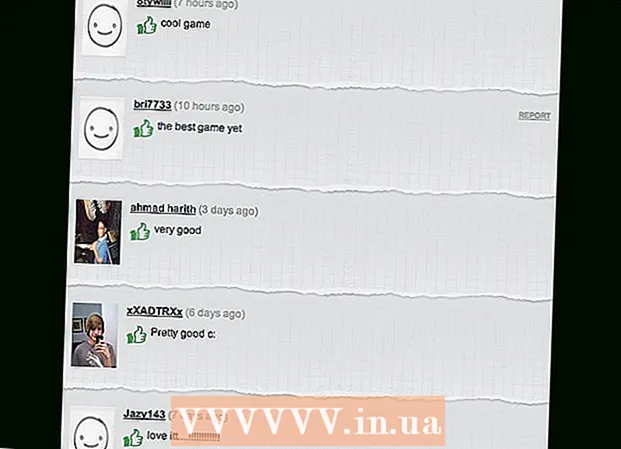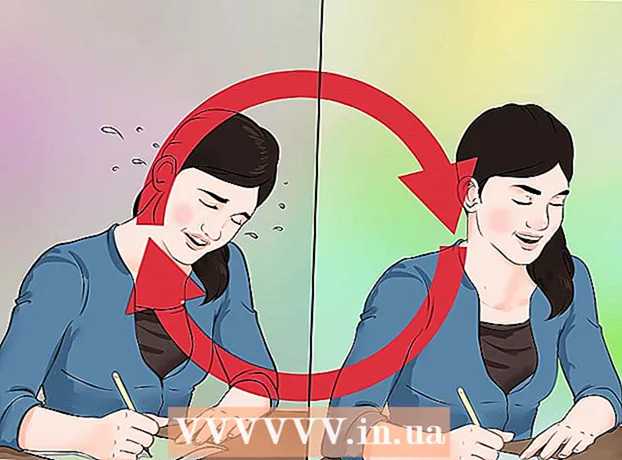Autors:
Charles Brown
Radīšanas Datums:
5 Februāris 2021
Atjaunināšanas Datums:
1 Jūlijs 2024

Saturs
- Lai soli
- 1. metode no 4: Windows
- Problēmu risināšana
- 2. metode no 4: Mac
- 3. metode no 4: iPad
- 4. metode no 4: Android
EML ir faila formāts, kuru Microsoft ir izstrādājis programmai Outlook un Outlook Express. EML fails ir arhivēts e-pasta ziņojums, kas saglabā sākotnējo HTML formātu un pasta galvenes. Lielākā daļa e-pasta klientu atbalsta EML failus, taču, ja datorā nav instalēts e-pasta klients vai izmantojat mobilo ierīci, faila atvēršanai varat izmantot alternatīvas metodes.
Lai soli
1. metode no 4: Windows
 Atveriet failu e-pasta klientā. EML fails būtībā ir e-pasta ziņojums, kas tiek parādīts kā fails. Vieglākais veids, kā atvērt šādu failu, ir izmantot tādu e-pasta klientu kā Outlook, Outlook Express, Windows Live Mail vai Thunderbird. Lielākajai daļai šo programmu jaunākajai versijai EML faila formāts automātiski jāsaista ar programmu. Tas nozīmē, ka failu var atvērt, veicot dubultklikšķi uz tā.
Atveriet failu e-pasta klientā. EML fails būtībā ir e-pasta ziņojums, kas tiek parādīts kā fails. Vieglākais veids, kā atvērt šādu failu, ir izmantot tādu e-pasta klientu kā Outlook, Outlook Express, Windows Live Mail vai Thunderbird. Lielākajai daļai šo programmu jaunākajai versijai EML faila formāts automātiski jāsaista ar programmu. Tas nozīmē, ka failu var atvērt, veicot dubultklikšķi uz tā. - Atverot EML failu e-pasta klientā, varēsiet lejupielādēt ar ziņojumu saistītos pielikumus, apskatīt ziņojumu pareizi formatētu un redzēt attēlus.
- Lasiet tālāk, ja datorā nav e-pasta klienta vai arī nevarat atvērt e-pasta klienta failus.
 Mainiet paplašinājumu, lai pārlūkprogrammā skatītu failu. EML faili ir ļoti līdzīgi MHTML failiem, un, ja ievietojat faila paplašinājumu *. mht jūs varēsiet ātri pārveidot failu faila formātā, kuru var atvērt programmā Internet Explorer. MHTML failus var atvērt arī citas tīmekļa pārlūkprogrammas, taču Internet Explorer ir vienīgais pārlūks, kas pareizi parāda formatējumu. Izmantojot šo metodi, nevar lejupielādēt pielikumus.
Mainiet paplašinājumu, lai pārlūkprogrammā skatītu failu. EML faili ir ļoti līdzīgi MHTML failiem, un, ja ievietojat faila paplašinājumu *. mht jūs varēsiet ātri pārveidot failu faila formātā, kuru var atvērt programmā Internet Explorer. MHTML failus var atvērt arī citas tīmekļa pārlūkprogrammas, taču Internet Explorer ir vienīgais pārlūks, kas pareizi parāda formatējumu. Izmantojot šo metodi, nevar lejupielādēt pielikumus. - Parādiet failu paplašinājumus, ja esat tos paslēpis. Operētājsistēmā Windows 8 jebkura Windows Explorer loga cilnē “Skatīt” varat atzīmēt izvēles rūtiņu “Failu nosaukumu paplašinājumi”. Vecākās Windows versijās atveriet vadības paneli un izvēlieties "Mapes opcijas". Noklikšķiniet uz cilnes "Skatīt" un noņemiet atzīmi no izvēles rūtiņas "Slēpt zināmo failu tipu paplašinājumus".
- Ar peles labo pogu noklikšķiniet uz EML faila un atlasiet "Pārdēvēt".
- Dabūt .emlpagarinājumu un nomainiet to ar .mht. Windows jūs brīdinās, ka tas var radīt problēmas ar failu. Apstipriniet, ka vēlaties mainīt faila paplašinājumu.
- Atveriet failu pārlūkprogrammā Internet Explorer. Parasti šī ir noklusējuma programma MHT failu atvēršanai. Ar peles labo pogu noklikšķiniet uz faila, izvēlieties "Atvērt ar" un pēc tam sarakstā izvēlieties Internet Explorer. Internet Explorer parādīs MHT failu tādā pašā formātā, it kā jūs EML failu skatītu e-pasta klientā.
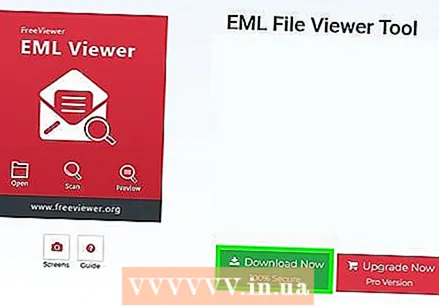 Lejupielādējiet un instalējiet FreeViewer EML File Viewer. Šo programmu bez maksas var lejupielādēt izstrādātāja vietnē: http://www.freeviewer.org/eml/.
Lejupielādējiet un instalējiet FreeViewer EML File Viewer. Šo programmu bez maksas var lejupielādēt izstrādātāja vietnē: http://www.freeviewer.org/eml/. - Tagad dodieties uz mapi, kurā saglabājāt savu EML failu.
- Veiciet dubultklikšķi uz attiecīgās mapes. Visi EML faili tagad tiks ievietoti pareizajā secībā. Tagad jūs varat noklikšķināt uz jebkura EML faila, lai to apskatītu.
- Varat arī apskatīt pielikumus, kas pievienoti e-pasta ziņojumam.
 Skatiet failu kā vienkāršu tekstu. Ja nevarat atvērt failu e-pasta klientā un pārveidot to, lai to skatītu programmā Internet Explorer, varat to skatīt kā vienkāršu tekstu. Tajā būs daudz bezjēdzīgu rakstzīmju, taču jūs joprojām varēsit redzēt ziņojuma pamattekstu un visas saites. Jūs nevarēsiet redzēt attēlus vai pielikumus.
Skatiet failu kā vienkāršu tekstu. Ja nevarat atvērt failu e-pasta klientā un pārveidot to, lai to skatītu programmā Internet Explorer, varat to skatīt kā vienkāršu tekstu. Tajā būs daudz bezjēdzīgu rakstzīmju, taču jūs joprojām varēsit redzēt ziņojuma pamattekstu un visas saites. Jūs nevarēsiet redzēt attēlus vai pielikumus. - Ar peles labo pogu noklikšķiniet uz EML faila un atlasiet "Atvērt ar".
- Programmu sarakstā izvēlieties Notepad.
- Atrodi html>- un ķermenis>tagus. Šie tagi norāda, kur sākas e-pasts. Šajā sadaļā varat atrast e-pasta saturu, lai gan, iespējams, jums būs jāmeklē HTML kods.
- Atrodi a href =tagus, lai atrastu saites. Varat nokopēt un ielīmēt tur redzamo URL savā tīmekļa pārlūkprogrammā, lai apmeklētu saiti no EML faila.
Problēmu risināšana
 EML faili netiek atvērti programmā Outlook Express, pat ja programma ir instalēta datorā. Parasti to izraisa cita programma, kurai pēc noklusējuma ir saistīts EML formāts. Jums būs jāatiestata, kuri failu formāti pēc noklusējuma jāatver programmā Outlook Express.
EML faili netiek atvērti programmā Outlook Express, pat ja programma ir instalēta datorā. Parasti to izraisa cita programma, kurai pēc noklusējuma ir saistīts EML formāts. Jums būs jāatiestata, kuri failu formāti pēc noklusējuma jāatver programmā Outlook Express. - Aizveriet programmu Outlook Express, ja esat atvēris programmu.
- Nospiediet ⊞ Uzvari+R..
- Tips msimn / reģ un nospiediet ↵ Ievadiet. Tagad esat atiestatījis visus ar Outlook Express saistītos failu formātus. Visiem EML failiem tagad vajadzētu automātiski atvērties programmā Outlook Express, veicot dubultklikšķi uz faila nosaukuma.
 Skatiet faila paplašinājumu. Pēc dažu lietotāju domām, ar Windows Live Mail veiktajām dublējumkopijām ir nepareizi EML paplašinājumi ( * ._ eml tā vietā *. eml). Ja nevarat atvērt EML failu, pārbaudiet, vai failam ir pareizs paplašinājums.
Skatiet faila paplašinājumu. Pēc dažu lietotāju domām, ar Windows Live Mail veiktajām dublējumkopijām ir nepareizi EML paplašinājumi ( * ._ eml tā vietā *. eml). Ja nevarat atvērt EML failu, pārbaudiet, vai failam ir pareizs paplašinājums. - Lai uzzinātu, kā parādīt slēptos failu paplašinājumus, pārejiet uz iepriekšējās metodes 2. darbību.
- Pārdēvējiet jebkuru EML failu ar paplašinājumu * ._ eml apkārt _ dzēst.
2. metode no 4: Mac
 Atveriet EML failu Apple Mail. Apple Mail pēc noklusējuma ir instalēts OS X, un tas var atvērt un pareizi parādīt EML failus.
Atveriet EML failu Apple Mail. Apple Mail pēc noklusējuma ir instalēts OS X, un tas var atvērt un pareizi parādīt EML failus. - Ar peles labo pogu noklikšķiniet (Ctrlnoklikšķiniet uz EML faila un izvēlieties "Atvērt ar".
- Programmu sarakstā izvēlieties "Mail". Jūsu EML fails tagad tiks atvērts Apple Mail. To var izdarīt pat tad, ja Apple Mail nav izveidots e-pasta konts.
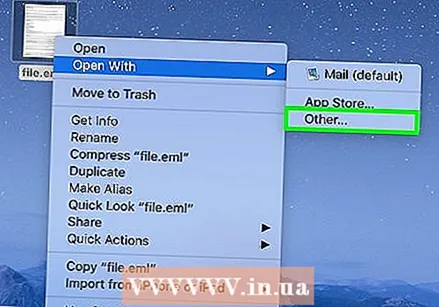 Izmantojiet Microsoft Entourage vai Outlook for Mac. Ja jums ir Office 2008 vai 2011, varat instalēt Microsoft e-pasta klientu, lai varētu atvērt EML failus. Office 2008 ietver Entourage, savukārt Office 2011 Entourage aizstāj ar Outlook for Mac. Iespējams, esat izvēlējies neinstalēt e-pasta klientu, instalējot Office.
Izmantojiet Microsoft Entourage vai Outlook for Mac. Ja jums ir Office 2008 vai 2011, varat instalēt Microsoft e-pasta klientu, lai varētu atvērt EML failus. Office 2008 ietver Entourage, savukārt Office 2011 Entourage aizstāj ar Outlook for Mac. Iespējams, esat izvēlējies neinstalēt e-pasta klientu, instalējot Office. - Kad esat instalējis programmu, ar peles labo pogu noklikšķiniet (Ctrlnoklikšķiniet uz EML faila un izvēlieties "Atvērt ar". Pieejamo programmu sarakstā izvēlieties Entourage vai Outlook.
 Izvelciet failu ar StuffIt Expander. Šī ir bezmaksas saspiešanas lietderība OS X, un to var izmantot, lai iegūtu informāciju no EML faila.
Izvelciet failu ar StuffIt Expander. Šī ir bezmaksas saspiešanas lietderība OS X, un to var izmantot, lai iegūtu informāciju no EML faila. - Lejupielādējiet un instalējiet StuffIt Expander no my.smithmicro.com/stuffit-expander-mac.html vai Mac App Store.
- Velciet EML failu StuffIt logā. Varat vienlaikus izvilkt vairākus EML failus, tos visus vienlaikus ievelkot logā.
- Atveriet jaunās mapes, kas tiks izveidotas katram EML failam. Jūs atradīsit atsevišķus failus pielikumiem un attēliem, kā arī teksta dokumentu, kurā ir e-pasta ziņojuma pamatteksts.
 Skatiet EML failu kā vienkāršu tekstu. Ja jums nav e-pasta klienta un nevarat instalēt StuffIt Expander, varat EML failu atvērt vietnē TextEdit. Tādā veidā jūs varat izlasīt e-pasta pamattekstu un skatīt saites. Jūs nevarēsit skatīt attēlus vai pielikumus.
Skatiet EML failu kā vienkāršu tekstu. Ja jums nav e-pasta klienta un nevarat instalēt StuffIt Expander, varat EML failu atvērt vietnē TextEdit. Tādā veidā jūs varat izlasīt e-pasta pamattekstu un skatīt saites. Jūs nevarēsit skatīt attēlus vai pielikumus. - Ar peles labo pogu noklikšķiniet (Ctrlnoklikšķiniet uz EML faila un izvēlieties "Atvērt ar ...".
- Lietotņu sarakstā izvēlieties "TextEdit". Jums var nākties ritināt sarakstu.
- Meklējiet ķermenis>tagus. Šie HTML tagi palīdz atrast ziņojuma pamattekstu. Saites sākas ar a href =tagu.
3. metode no 4: iPad
 Lejupielādējiet un instalējiet lietotni Klammer. Šo lietotni varat iegādāties App Store par 0,99 €. To var izmantot, lai atvērtu EML failus un apskatītu tā saturu. Pašlaik tas ir vienīgais veids, kā apskatīt EML failus, vispirms tos nepārveidojot ar citu operētājsistēmu.
Lejupielādējiet un instalējiet lietotni Klammer. Šo lietotni varat iegādāties App Store par 0,99 €. To var izmantot, lai atvērtu EML failus un apskatītu tā saturu. Pašlaik tas ir vienīgais veids, kā apskatīt EML failus, vispirms tos nepārveidojot ar citu operētājsistēmu.  Atveriet lietotni Mail (vai lietotni, kurā ir atvērtais EML fails). Varat izmantot Klammer, lai atvērtu EML failus, kas saistīti ar e-pasta ziņojumiem. To var izdarīt, izmantojot Dropbox vai citu mākoņkrātuves pakalpojumu, vai citā programmā, kas ļauj pārvaldīt failus.
Atveriet lietotni Mail (vai lietotni, kurā ir atvērtais EML fails). Varat izmantot Klammer, lai atvērtu EML failus, kas saistīti ar e-pasta ziņojumiem. To var izdarīt, izmantojot Dropbox vai citu mākoņkrātuves pakalpojumu, vai citā programmā, kas ļauj pārvaldīt failus. - Ja izmantojat Mail, jums būs jāpieskaras pielikumam vienreiz, lai lejupielādētu to savā iPad. Ja izmantojat Dropbox vai Google disku, fails būs jālejupielādē iPad.
- Ja pielikums netiek lejupielādēts, mēģiniet pārsūtīt ziņojumu sev un lejupielādējiet to vēlreiz.
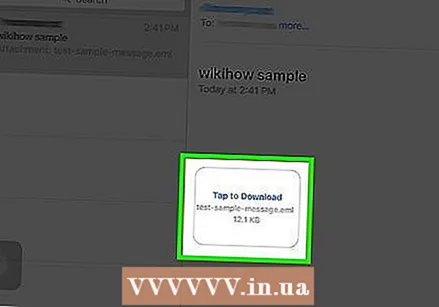 Pieskarieties lejupielādētajam failam. Jums tiks lūgts izvēlēties lietotni, kurā atvērt failu.
Pieskarieties lejupielādētajam failam. Jums tiks lūgts izvēlēties lietotni, kurā atvērt failu. 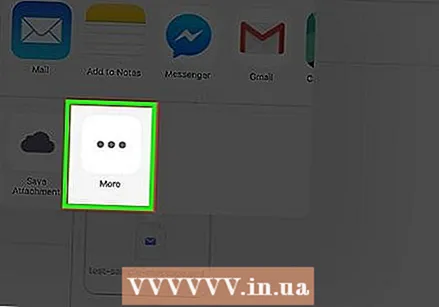 Pieskarieties vienumam “Atvērt ar Klammer”. EML fails tagad tiks parādīts lietotnē Klammer, un jūs varēsiet to skatīt ar pareizu formatējumu.
Pieskarieties vienumam “Atvērt ar Klammer”. EML fails tagad tiks parādīts lietotnē Klammer, un jūs varēsiet to skatīt ar pareizu formatējumu.
4. metode no 4: Android
 Lejupielādējiet lietotni EML Reader FREE. Android pats neatbalsta EML formātu. Vienīgais veids, kā Android ierīcē atvērt EML failus, ir lietotnes instalēšana.
Lejupielādējiet lietotni EML Reader FREE. Android pats neatbalsta EML formātu. Vienīgais veids, kā Android ierīcē atvērt EML failus, ir lietotnes instalēšana. - EML Reader FREE ir viena no vislabāk novērtētajām lietotnēm, kas paredzēta EML failu skatīšanai, taču varat izvēlēties arī citas lietotnes. Vienkārši meklējiet vārdu “eml lasītājs” Google Play veikalā.
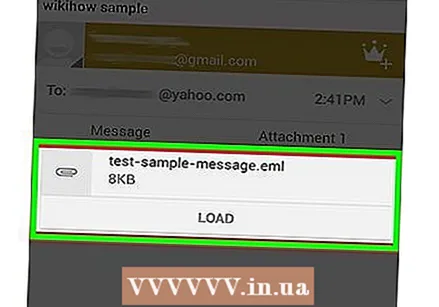 Atveriet EML failu. Atkarībā no tā, kā ieguvāt EML failu, ir vairāki veidi, kā atvērt EML failu.
Atveriet EML failu. Atkarībā no tā, kā ieguvāt EML failu, ir vairāki veidi, kā atvērt EML failu. - Ja saņēmāt EML failu kā pielikumu, savā Gmail vai Mail lietotnē atveriet e-pasta ziņojumu ar EML failu un pēc tam pieskarieties pievienotajam EML failam.
- Ja EML failu lejupielādējāt no vietnes, izmantojiet failu pārvaldnieka lietotni, lai atvērtu lejupielādēto failu mapi. Lai pārlūkotu failus, varat arī atvērt lietotni EML Reader FREE.
 Lietotņu sarakstā izvēlieties EML Reader FREE. Mēģinot atvērt EML failu, jums tiks lūgts izvēlēties lietotni. EML Reader FREE jābūt sarakstā. Pieskarieties “Vienmēr”, lai saistītu EML failus ar jauno lietotni.
Lietotņu sarakstā izvēlieties EML Reader FREE. Mēģinot atvērt EML failu, jums tiks lūgts izvēlēties lietotni. EML Reader FREE jābūt sarakstā. Pieskarieties “Vienmēr”, lai saistītu EML failus ar jauno lietotni.  Izlasiet EML failu. EML Reader FREE sadalīs EML failu dažādās tā daļās, tostarp no / līdz, datumam, priekšmetam, tekstam, HTML un pielikumiem.
Izlasiet EML failu. EML Reader FREE sadalīs EML failu dažādās tā daļās, tostarp no / līdz, datumam, priekšmetam, tekstam, HTML un pielikumiem. - Sadaļā "Teksts" ir EML faila vidusdaļa.
- "HTML" daļā ziņojums tiek parādīts tā sākotnējā formatējumā.
 Pieskarieties un turiet pielikumu, lai to atvērtu. Parādītā faila apakšdaļā redzēsiet pielikumu sarakstu. Šie ir visi HTML ziņojuma izveidošanai izmantotie attēli, kā arī visi faili, kas nav pievienoti ziņojumam.
Pieskarieties un turiet pielikumu, lai to atvērtu. Parādītā faila apakšdaļā redzēsiet pielikumu sarakstu. Šie ir visi HTML ziņojuma izveidošanai izmantotie attēli, kā arī visi faili, kas nav pievienoti ziņojumam. - Turot pirkstu pie pielikuma, parādīsies jauna izvēlne. Atlasiet "Atvērt" un pēc tam meklējiet lietotni, kas var parādīt attiecīgo faila formātu. Varat arī pieskarties "Saglabāt", lai noņemtu failu no EML faila un ievietotu to tajā pašā mapē.